Cómo transferir la lista de reproducción de música de YouTube a Spotify [Mejor guía]
Spotify, Apple Music, YouTube Music, etc. son plataformas de transmisión de música en línea populares en todo el mundo. Muchos usuarios cambian entre diferentes plataformas en el mundo en constante evolución de la transmisión de música. Cambiar de plataforma de música de un lado a otro es algo muy molesto. Después de cambiar de plataforma de música para escuchar, su lista de reproducción cambia. Lo mismo ocurre con el cambio de YouTube Music a Spotify.
¿Entonces cómo transferir la lista de reproducción de YouTube Music a Spotify? Transferir listas de reproducción de un servicio de transmisión de música a otro puede ser una tarea difícil, pero no imposible. En esta guía, exploraremos cómo transferir listas de reproducción de YouTube Music a Spotify sin problemas. Continúe leyendo para descubrir el mejor método que le ayudará a transferir listas de reproducción de YouTube Music a Spotify.
Contenido del artículo Parte 1. ¿Cuál es la diferencia entre YouTube Music y SpotifyParte 2. ¿Puedo transferir la lista de reproducción de música de YouTube a SpotifyParte 3. Cómo transferir la lista de reproducción de música de YouTube a Spotify [Recomendado]Parte 4. Conclusión
Parte 1. ¿Cuál es la diferencia entre YouTube Music y Spotify
Antes de aprender cómo transferir la lista de reproducción de YouTube Music a Spotify, aprendamos sobre las diferencias entre YouTube Music y Spotify. En el ámbito de las plataformas de transmisión de música, YouTube Music y Spotify Hay dos actores principales, cada uno con su propio conjunto de características, fortalezas y debilidades. Comprender las diferencias entre estas plataformas puede ayudar a los usuarios a tomar decisiones informadas sobre qué servicio se adapta mejor a sus preferencias y necesidades.
A continuación se muestra una tabla comparativa que destaca las diferencias clave entre YouTube Music y Spotify:
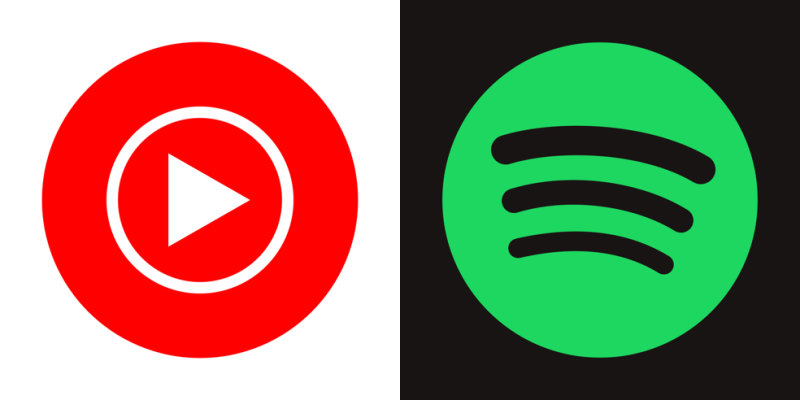
|
Característica |
YouTube Music |
Spotify |
|
Biblioteca de contenidos Setupad |
Amplia biblioteca de canciones, remezclas, presentaciones en vivo, videos musicales, versiones y contenido generado por el usuario. |
Amplia colección de pistas de audio, podcasts y audiolibros. Algunos contenidos de vídeo disponibles. |
|
Interfaz de usuario |
Interfaz limpia e intuitiva, con pestañas para Inicio, Explorar, Biblioteca y Descargas. |
Interfaz fácil de usar, con pestañas para Inicio, Búsqueda, Su biblioteca y funciones Premium. |
|
Caracteristicas |
Reproducción en segundo plano, escucha sin conexión, escucha sin publicidad con suscripción premium. |
Listas de reproducción seleccionadas, recomendaciones personalizadas, opciones para compartir en redes sociales. |
|
Precios y suscripción |
Niveles gratuitos y premium. La suscripción premium ofrece escucha sin publicidad, reproducción en segundo plano y descargas sin conexión. |
Nivel gratuito con publicidad y suscripción premium. Premium ofrece escucha sin publicidad, reproducción sin conexión y saltos ilimitados. |
|
Integración con YouTube |
Integración perfecta con la plataforma YouTube, acceso a contenido de video junto con pistas de audio. |
Sin integración con YouTube. Se centra principalmente en contenido de audio. |
En resumen, si bien tanto YouTube Music como Spotify ofrecen amplias bibliotecas de música y una variedad de funciones, se adaptan a audiencias y preferencias ligeramente diferentes. YouTube Music enfatiza el contenido de video, el contenido generado por el usuario y la integración con la plataforma más amplia de YouTube, mientras Spotify se centra en contenido de audio, recomendaciones personalizadas y funciones para compartir en redes sociales. Esto puede hacer que los usuarios busquen formas de transferir listas de reproducción de YouTube Music a Spotify.
Parte 2. ¿Puedo transferir la lista de reproducción de música de YouTube a Spotify
¿Puedes transferir la lista de reproducción de YouTube Music a Spotify? Sí, puedes transferir la lista de reproducción de YouTube Music a Spotify. Aunque no existe una forma directa de transferir listas de reproducción de YouTube Music a Spotify En la propia plataforma existe un software de terceros que puede facilitar este proceso.
Primero puede descargar listas de reproducción de YouTube Music a su dispositivo a través de un software profesional y luego transferir los archivos locales descargados a Spotify. A continuación, exploraremos juntos cómo transferir YouTube Music a Spotify.
Parte 3. Cómo transferir la lista de reproducción de música de YouTube a Spotify [Recomendado]
El primer paso para transferir la lista de reproducción de YouTube Music a Spotify es descargar una lista de reproducción de YouTube Music. Puede descargar fácilmente la lista de reproducción de YouTube Music suscribiéndose al servicio YouTube Music Premium. Sin embargo, solo se puede acceder a la música descargada sin conexión en la aplicación y no se puede guardar en sus dispositivos.
Cuando busca métodos para descargar listas de reproducción de YouTube Music, se recomiendan diferentes métodos para su pregunta. La mejor y más recomendada forma de descargar listas de reproducción de YouTube Music es mediante el uso de un software dedicado. Uno de los mejores descargadores profesionales de listas de reproducción de YouTube Music es TunesFun Convertidor de música de YouTube.

TunesFun YouTube Music Converter es un conversor de listas de reproducción de YouTube Music profesional y seguro que le permite descargar canciones, listas de reproducción y álbumes de YouTube Music y convertirlos a formatos MP3/M4A/WAV/FLAC.
TunesFun Convertidor de música de YouTube prioriza la eficiencia. Con la velocidad 10X, puedes obtener docenas de canciones en minutos para reducir los tiempos de espera en el proceso. Lo más importante es que, después de la conversión, obtendrás una lista de reproducción de YouTube Music 100% sin pérdidas, que es la misma que los archivos de audio originales. La interfaz de usuario de este software es muy amigable y se aplica a sistemas Windows y Mac. Incluso si eres un usuario nuevo, no te preocupes por no saber cómo usarlo.
Características clave de TunesFun Convertidor de música de YouTube:
- Descarga y convierte música de YouTube a MP3/M4A/WAV/FLAC.
- Descarga y conversión rápidas, velocidad 10X disponible.
- Conserve canciones de YouTube 100% sin pérdidas después de la conversión.
- Conserve toda la información de la etiqueta ID3 después de la conversión.
- Actualización y soporte técnico gratuitos.
Cómo descargar música de YouTube a tu Mac usando TunesFun Convertidor de música de YouTube:
Paso 1. Instalar TunesFun YouTube Music Converter a tu computadora. Ábrelo y luego inicia sesión en tu cuenta de YouTube Music.

Paso 2. Seleccione una lista de reproducción y un formato de salida. Seleccione la lista de reproducción de YouTube Music que desea convertir y elija el formato de salida MP3.

Paso 3. Convierte la lista de reproducción de YouTube Music. Haga clic en el botón "Convertir" para convertir la lista de reproducción de YouTube Music a MP3. Una vez completada la conversión, podrá acceder a la lista de reproducción de YouTube Music descargada en sus dispositivos.

Cómo transferir la lista de reproducción de música de YouTube a Spotify:
Ahora, el último paso es cargar la lista de reproducción de YouTube Music descargada en Spotify.
- Abra el Spotify, luego haz clic en tu foto de perfil en la parte superior de la pantalla y selecciona "Configuración" en el menú desplegable.
- Desplácese hacia abajo para buscar "Archivos locales"y encender"Mostrar archivos locales".
- Haga clic enAñadir Fuente" y seleccione la carpeta de la lista de reproducción de YouTube Music descargada en su computadora.
Así, podrás descubrir cómo transferir la lista de reproducción de YouTube Music a Spotify.
Parte 4. Conclusión
En general, transferir listas de reproducción de YouTube Music a Spotify le permite cambiar sin problemas entre plataformas sin perder sus pistas favoritas y listas de reproducción seleccionadas. Sin embargo, lo importante es cómo transferir la lista de reproducción de YouTube Music a Spotify.
Aunque no existe una integración directa entre los dos servicios, primero puede descargar la lista de reproducción que necesita transferir a su dispositivo en un formato común a través de software de terceros, como TunesFun Convertidor de música de YouTubey luego transfiera los archivos locales al Spotify plataforma. Si sigue los pasos descritos en esta guía, podrá disfrutar fácilmente de su música favorita en ambas plataformas.
Comente